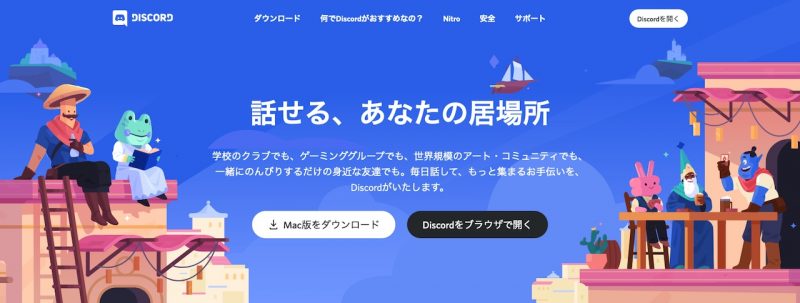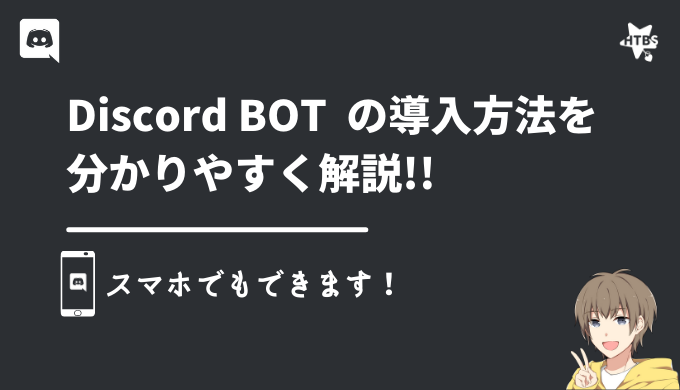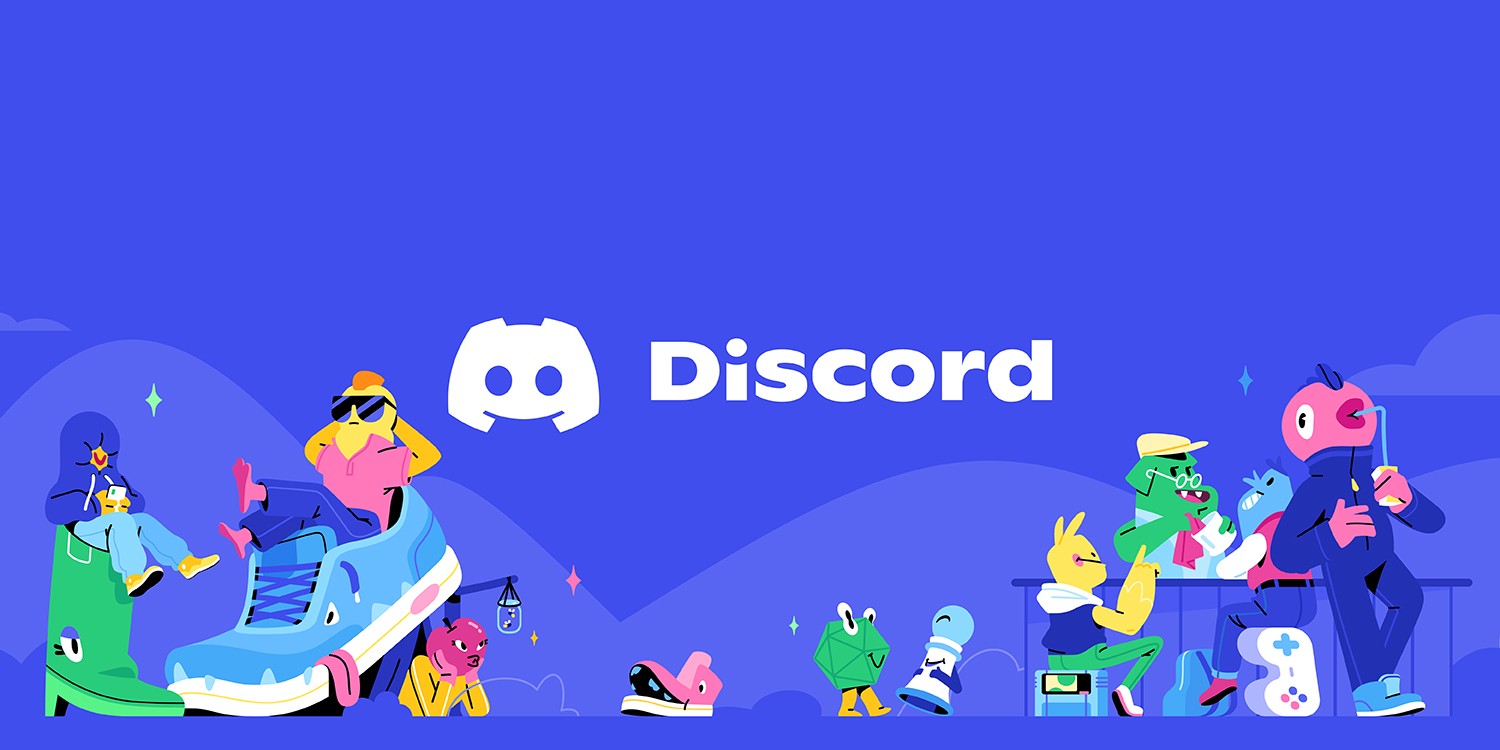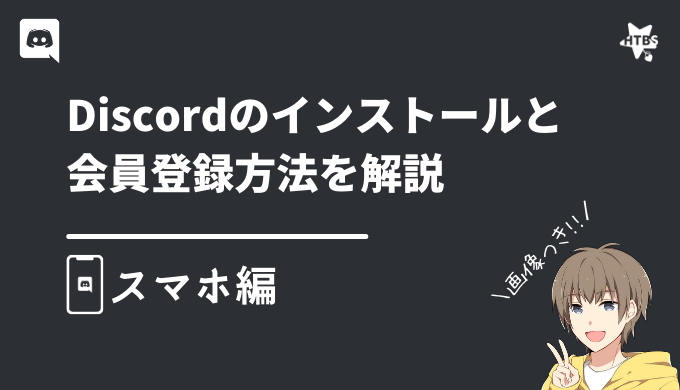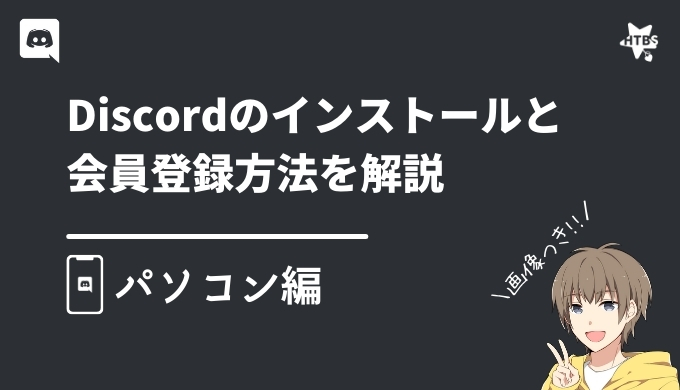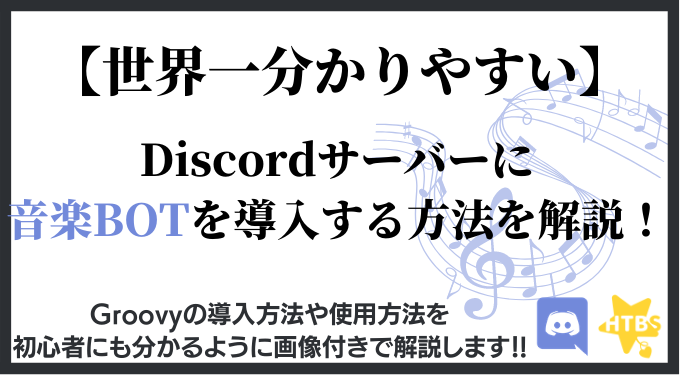僕は数年間Discordを使い続けています。
このサイトでは、完全初心者のために、以下のような疑問を解決していきます。

このサイトだけで、Discordの全ての疑問が解決できると思いますので、是非最後まで読んでいってくださいね!
専門用語を砕いたり、図解を使ったりして説明していくよ!
Discordが何か知っている人は、
下のボタンでアカウントの作り方まで移動しよう!☆
Discordとは: ビデオ通話・音声通話ができるソフトウェア・サービス
まず、「Discordってなんだよ!!」って思う方もいると思いますので、
「Discordとは何か」について説明していきます。
Discordは、アメリカのサンフランシスコで開発されている、テキストチャット・ビデオ通話・音声通話ができるソフトウェア・サービスです。
LINEやSkypeのようなものですね。
元々はゲーマー向けに開発されていたので、ロゴがゲームのコントローラーのようなものになっています。
現在は、全ての人やコミュニティー向けに作られています。
Discordはこんな人におすすめ(Discordがおすすめな人)
Discordは本当に誰にでもお勧めしたいサービスです。
Discordは特にこんな人におすすめです。
- 友達と通話ながらゲームをしたい人
- 友達と雑談をしたい人
- リモートワークやテレワークで働く人
- インフルエンサーやYouTuberなど
- 有名人や有名ゲームのファンと交流したい人
 初星-はつぼし-
初星-はつぼし-
Discordは全ての人におすすめしたいサービスです!
Discordの特徴・他サービスとの比較
続いて、Discordの特徴について話していきます。
Discordの特徴は、沢山あるのですが、主にこういう特徴があります。
- サーバーが作れる
- ロールでメンバーを管理できる
- 広告なし・完全無料で使える
- 画面の共有が簡単にできる
- 様々な端末で利用できる
- 大人数で通話ができる
- 個人でのやり取りもできる
- BOTが作れる
- 電話番号が無くても使える(登録が簡単)
- 送った動画や画像は半永久的に保存される
これ以外にも、色々と特徴はありますね。
Discordの一番の特徴は、サーバーが作れるということです。
Discordのサーバーってなに?
これまでの通話(例:LINE、電話、Skypeなど)は1対1や1対多など通話ごとに同じ部屋(ルーム)に回線をつなげて通話やメッセージをやりとりするのが一般的でした。
そのような形態ではなく、あらかじめルームを作っておき、招待され参加しているメンバーの都合に合わせて、そのルームに回線をつなげるのがDiscordのサーバーになります。
ちなみに、Discordの画面はこんな感じです(パソコン版)
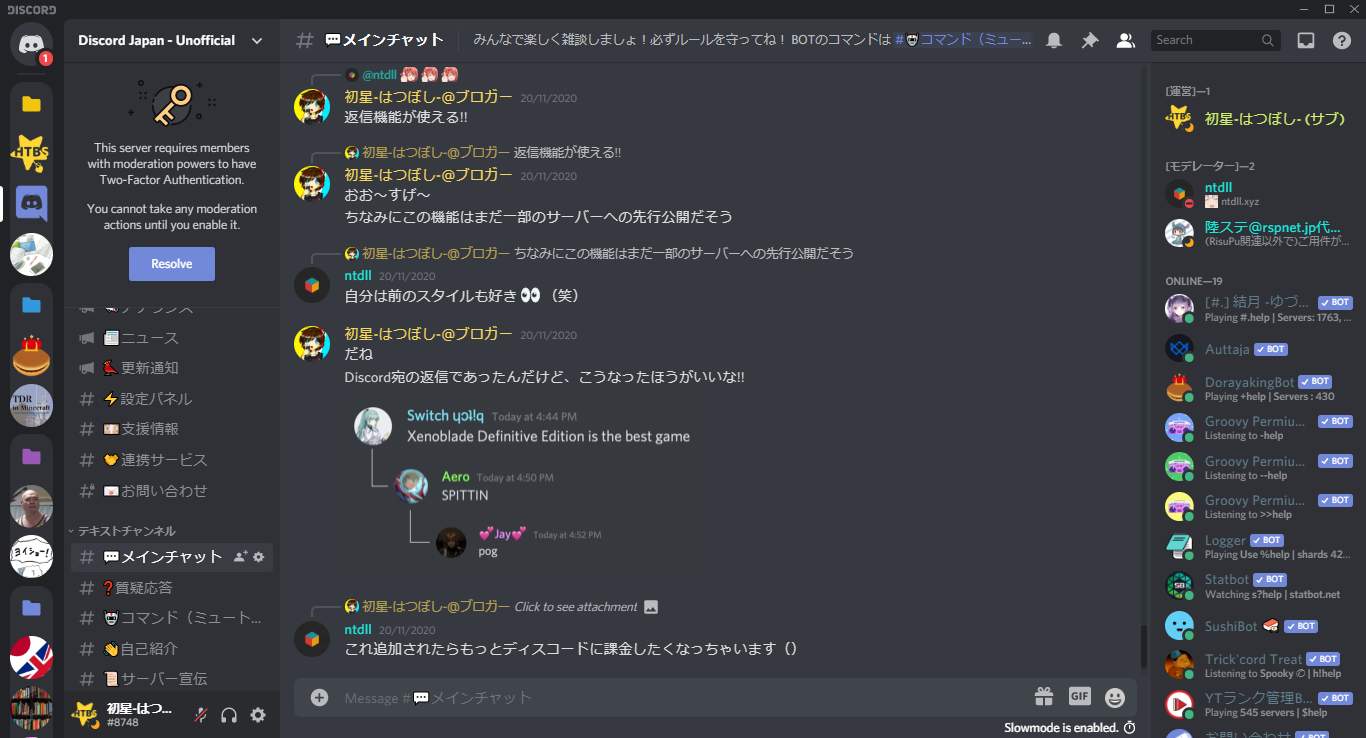
Discordサーバーでできること
Discordのサーバーでは、表示をカテゴリー別に分けたり、表示の順序を変えたりすることもできるが、主な機能は以下の2つになります。
- テキストチャンネルの作成
- ボイスチャンネルの作成
このチャンネルを、例えば「雑談」「連絡」「質問」「募集」などと分け、テキストチャットや音声通話をすることができます。
このチャンネルの使い方次第では、ゲームに特化したり、自分のメモに特化したり、勉強やサークル活動に特化したりなど様々な使い方をすることができます。
なんと、このサーバーは数クリックと名前を決めるだけで簡単に作ることができるためとてもお手軽です。
Discordサーバーで作れるのはチャンネルだけではありません。
これから紹介する「ロール」などを使えば、ユーザーグループによって権限を変更することができます!
これにより、ユーザーによって見えるチャンネルと見えないチャンネルを設定できたり、その他操作の制限が出来たりします。
Discordのロールとは?
Discordには、「ロール」という機能があります。
言い方を変えると、チーム・グループのようなものですね。
ロールを使うことで、ユーザーのサーバー内の操作権限を管理することができます。
権限を管理することで、ユーザーの閲覧・発言できるチャンネルを限定させたりできます。
スタッフのロールを持っている人が使えるチャンネルを作ったり、
スタッフ以外は閲覧のみでき、発言できないお知らせ用のチャンネルを作ったり!

 初星-はつぼし-
初星-はつぼし-
やっぱりまずは使ってみるといいと思いますよー!
広告なし・完全無料で使える
Discordは利用料金が無料で、完全無料で使うことができます。
例えばSkypeであれば、広告が表示されたりしますが、Discordではそんなことはありません!
Discordは無料で広告フリーで楽しめます☆
Discordには「Discord Nitro (ディスコード ナイトロ)」という月額課金制のプランがあります。
ですが、Discord Nitroの機能はアニメーション絵文字など、無くても困らない機能ばかりです!
Discord Nitroについての全ての情報を以下の記事にまとめてあります。
是非参考にしてください!↓
画面の共有が簡単にできる
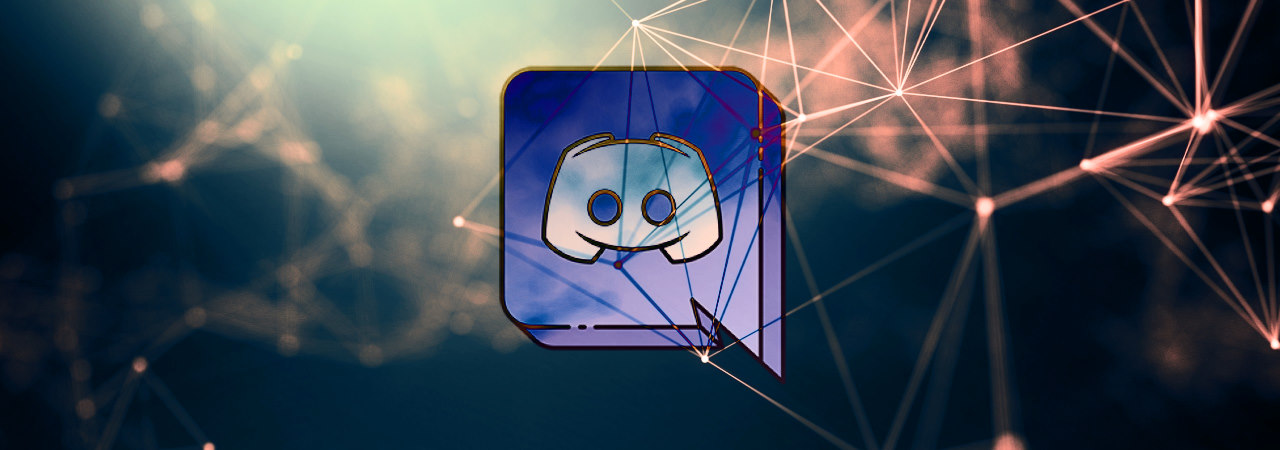
Discordでは、簡単に画面を共有したり、ビデオ通話したりできます。
数クリックで画面を共有できますし、
画面全体を共有したくない場合は、共有したいウィンドウを選べます。
ビジネスシーンなどでもとても便利ですね!
様々な端末で利用できる(Android, iOS(iPhone, iPad など), Windows, Mac, Linux, ブラウザ)
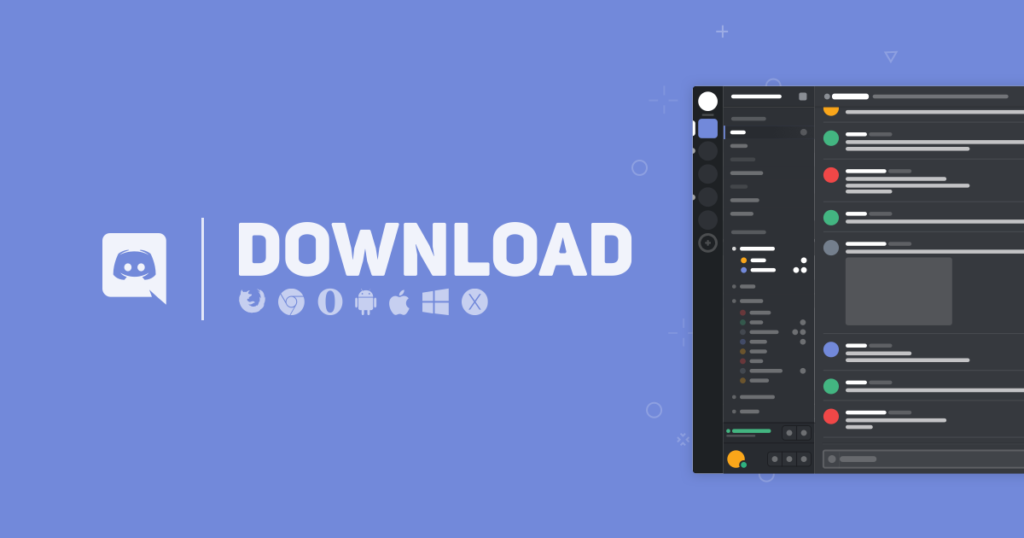
Discordは、様々な端末で利用できることも特徴の一つです。
DiscordはWindows, Macだけでなく、Linux, Android, iOS にも対応しています。
ですから、外出先でもLINEのように、友達と通話やテキストチャットができます。
パソコンにDiscordが入っていなくても、実はDiscordはブラウザ上でも利用できます!
大人数で通話(会話)できる

Discordは他のサービスと比べると、大人数での会話に向いているサービスだと言えます。
僕は人数400人ほどの、LINEオープンチャットを管理していますが、
メッセージが多すぎて、読み込みにかなり時間がかかります。
正直LINEは、大人数での会話には向いていません。
でも、Discordは大人数での会話に凄く向いています。
テキストチャットは、同時に100人で会話しても、読み込みに時間はほぼかかりません。
音声チャンネルには、ほぼ同時通話人数の制限がないと言っても過言ではないです。
なんと同時に5,000人まで入ることが出来ます!
※5,000人が同時に話し始めたら、何を言っているのか分からないのは当たり前ですね。
これだけ大人数での通話ができると、大会議などでも便利になってきます。
オンライン会議と言えばZoomと言われたりします。
知らない人もいるかと思いますが、実はZoomは利用料金がかかります。
Discordは完全無料で利用できるので、無料で会議したい人にもおすすめのサービスです!
(個人的に無料の会議が出来るサービスは、Google Meet もおすすめですよ👍)
個人でのやり取りもできる
さっきから、グループとかサーバーとかとずっと言ってきたので、
個人でのやり取りはできないと思われた方もいると思います。
安心してください!Discordは個人間でのやり取りもできます!
DiscordはDM(ダイレクトメッセージ)という機能があり、1対1での通話やメッセージができます。
グループDMという機能もあり、これはLINEと同じようなグループです。
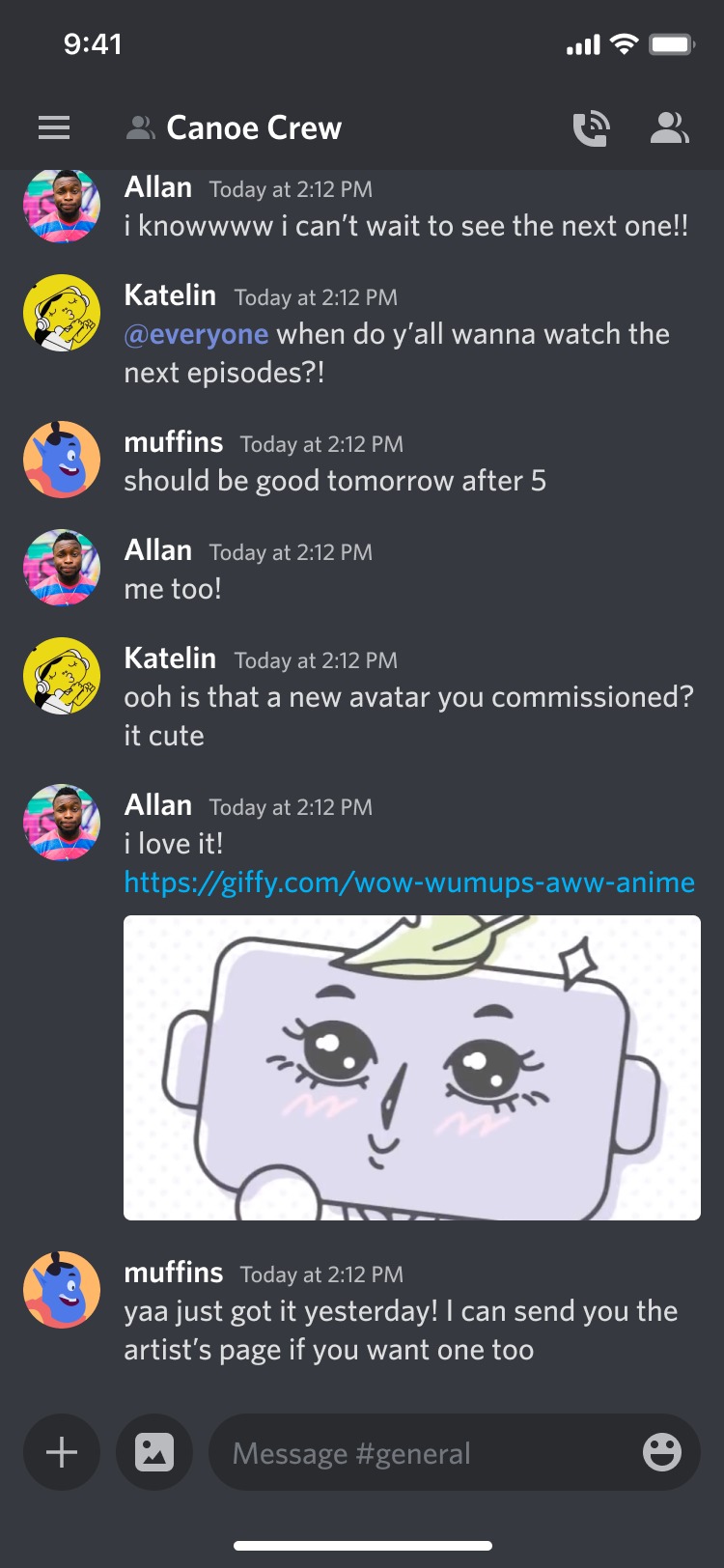
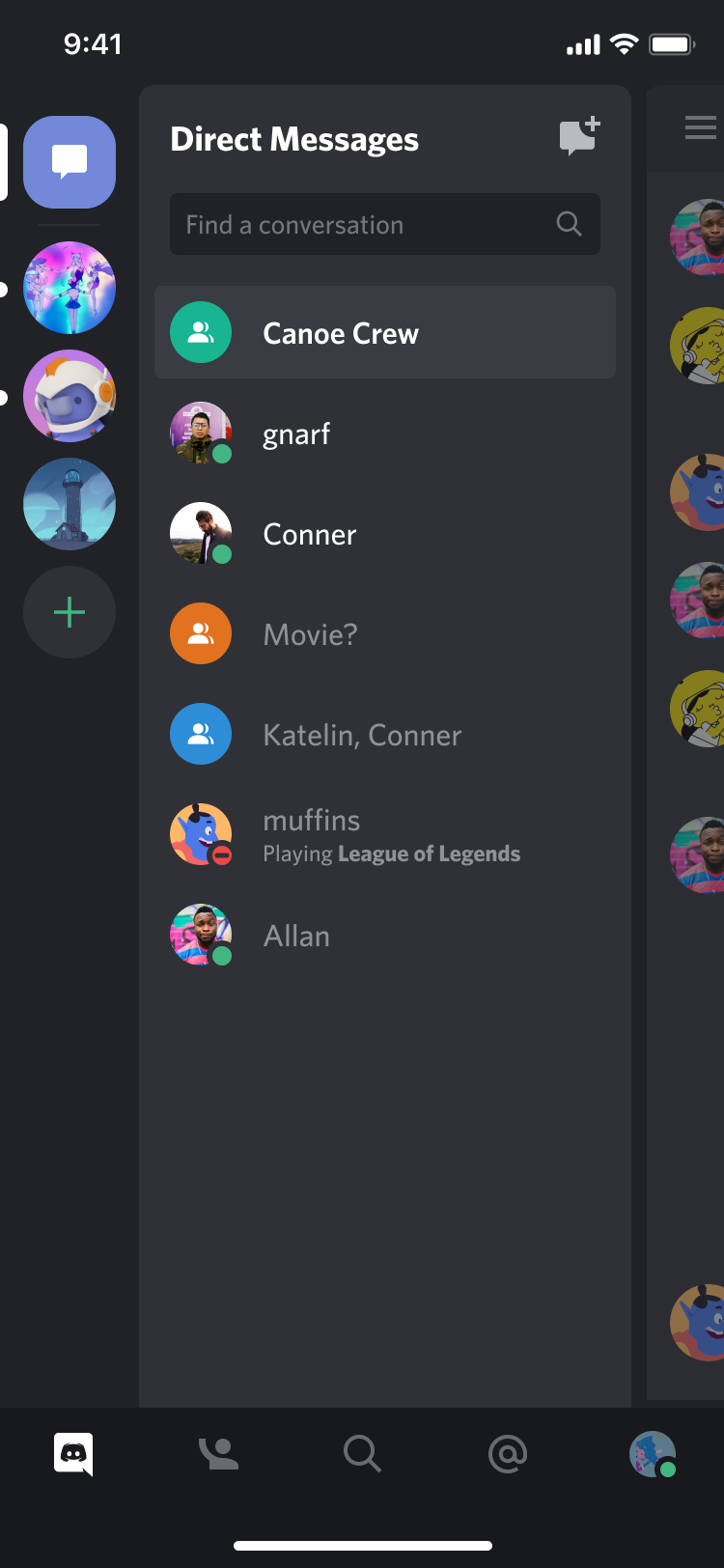
DiscordBOTが作れる・使える!
Discordには、BOT(ボット)というものがあります。
DiscordのBOTは、ボイスチャンネルで音楽を流してくれたり、
コマンド(BOTに特定の機能の実行を指示する命令)を送ることで、情報が見れたりします。

こんな感じで、決まった単語が含まれるメッセージに自動で返信してくれるBOTもあります。
BOTはプログラミング技術があれば誰でも作ることができ、名前の隣に![]() バッジがつきます。
バッジがつきます。
Discordによって認証されたBOTは、名前の隣に![]() (認証済みバッジ)がつきます。
(認証済みバッジ)がつきます。
![Music-128kbps-2 [-]Groovy 初星-はつぼし- (Discordのボイスチャンネル)](https://hatsuboshi.com/discord/wp-content/uploads/2020/07/2020-07-14_20h23_58.png)
こんな感じに、ボイスチャンネルに入って音楽を再生してくれるBOTもあります。
本当に色んなBOTがあり、Discordには1万以上のBOTがあるので、ほしいBOTをサーバーに導入しましょう。
BOTって本当に便利だし、Discordをより楽しめるようにもなるので、是非使ってほしいです。
BOTの導入方法はこちらの記事をご覧ください!
電話番号が無くても登録できる(登録が簡単)

Discordは、電話番号が無くても、メールアドレスがあれば登録できます。
実は、LINEって電話番号が無いと登録できないんです。
最近はデータ通信専用プラン(インターネットだけが使えて、電話が出来ないプラン)とかもあるのに、
電話番号が無いと登録できないLINEは正直私は好きではありません。
LINE自体は好きなのですが、電話番号が無いと登録できないのが方法に残念!
でも、Discordはメールアドレスがあれば誰でも簡単に登録できます!
また、LINEは複数の端末で同時にログインできないのに対し、
Discordは複数の端末で同時にログインできるので助かってます!
私はタブレットとスマホとパソコンでDiscordを使っています。
送った動画や画像は半永久的に保存される

Discordに送信した動画や画像は、半永久的に保存されます。
またLINEの話になるのですが、(すみません)
LINEで動画や画像を送信するデメリットがいくつかあります。
- 送信してから2週間前後たつと、見れなくなる
- スマホから送信すると、画質が落とされる
私は、せっかく友達に送ってもらった写真が、見れなくなったりして、凄く残念だった思い出があります。
DiscordはLINEとは違い、送った動画や画像は半永久的に保存されます!
 初星-はつぼし-
初星-はつぼし-
端末に保存し忘れても安心ですねー!
もちろん、自分で画像を消すこともできるので安心してくださいね笑
Discordと Skype, LINE, Slack, Zoom との比較(違い)
DiscordをSkype, LINE, Slack, Zoom と比較してみました。
それぞれのサービスに特徴があるので、あなたの目的に合ったものを選ぶといいですよ。
ちなみに、個人的にDiscordはどんな目的にも合うサービスだと思っています。
 初星-はつぼし-
初星-はつぼし-
とりあえず簡単に言うと、Slack, Zoom, LINE や Skype と比べると、
Discordは機能がたくさん搭載されていて、様々な目的に使えるという事です。
ここで比較すると、どうしても長くなってしまいますので、
別の記事で比較してみました!☆
是非こちらをご覧ください。↓
完全初心者でも分かる!Discordの始め方・使い方を完全解説!
ここからは、パソコン・スマホの完全初心者でも分かるように、
Discordの始め方や使い方について完全解説していきます!
まずは、アプリ・ソフトのインストールと会員登録をしていきます。
パソコンの場合、Discordはブラウザ上でも動作しますが、
ソフトウェアをインストールした方がより快適に利用できます。
個人的には、ブラウザ版よりもソフトウェア版のほうが動作が軽いように感じます。
スマートフォンにDiscordをインストール&会員登録する方法
スマートフォン(iPhoneやAndroidなど)やタブレットにDiscordを入れる方法と会員登録する方法について分かりやすく解説しています!
分からない方は、是非ご覧ください。
パソコンにDiscordをインストール&会員登録する方法
パソコン(WindowsやMacなど)にDiscordを入れる方法と会員登録する方法について超分かりやすく解説しています!
分からない方は、是非ご覧ください。
インストールと会員登録自体は、
ある程度パソコンやスマホが使える人は、画面の指示に従えば問題ないと思いますので、
説明が必要ない人は、下のサイトからダウンロードしましょう!(公式サイトに飛びます)
インストール&会員登録が完了したら、まずはDiscordサーバーに参加してみましょう!
Discordサーバーへの参加方法!(スマホ・パソコン)
Discordサーバーに参加する方法を、以下の記事で解説しています!
分からない方は是非こちらを参考にしてみてください。
Discordサーバーの作成方法!(スマホ・パソコン)
Discordサーバーの作成方法を、以下の記事で解説します!
Discordサーバーを作成する前に、一度サーバーに参加することをおすすめします。
理由は、サーバーがどんなものかを理解し、よりよいサーバーを作ることができるからです!
【世界一わかりやすい】Discordの応用を徹底解説!
最後に、Discordの応用について徹底解説していこうと思います。
Discordで音楽BOTを入れる方法
音楽BOTってなに?と思う方もいると思います。
音楽BOTは、この記事の前半でチラッと説明しました。
(BOTについての簡単な復習はこちら)
音楽BOTは、音声チャンネルに音楽を流してくれるBOTです。
例えば、友達とゲームをしているときに、一緒に音楽をきくことができます。
音楽は、YouTubeやニコニコなどの動画サイトで配信されているものを流してくれます。
ですから、ほとんどの曲が再生可能だと思います!
以下の記事で音楽BOTについて世界一わかりやすく完全解説をしています。
是非ご覧ください!↓↓↓
Discordのサーバーのメンバーを増やす方法
これは、サーバー運営者(サーバーのオーナー)向けの話になります。
Discordサーバーをいざ作っても、全然人が来ない!っていう事があるのではないでしょうか。
せいぜい頑張っても、200人が限界という人もいると思います。
過去にメンバーが2,500人を超えているサーバーを運営していた私が、サーバーのメンバーを増やすための方法をあなたに伝授します!
以下の記事で分かりやすく解説をしていますので、
是非これを参考にして、よりよいサーバーをつくってください!
いかがでしょうか!
少しでも、この記事があなたの役に立っていれば嬉しいです。
Discordは本当に使いやすくて、私はいつも助かっています!
みなさんも一度Discordを使ってみてください!
分からないことがございましたら、
以下の、私たちの公式Discordサーバーにお越しください!
私か他の方が気軽にあなたのご質問にお答えします👍
Discordサーバーへに参加して質問しよう!! (公式Discordサーバー)
それでは!
最後まで読んでくださり、ありがとうございました!☆
ディスコード研究所 管理人:初星-はつぼし- (@Hatsuboshi2525)
 ディスコード研究所
ディスコード研究所